Artikel kali ini masih ada hubungannya dengan artikel saya yang kemarin tentang cara mencegah blog kita di copas. Namun kali ini saya ingin share tentang cara menampilkan link sumber pada saat artikel kita di copas.
Untuk menggunakan cara yang akan saya share ini, kita perlu minta bantuan pada pihak ketiga, yaitu tynt.com. Sebenarnya kita juga bisa membuatnya tanpa bantuan pihak ketiga, tapi akan kesulitan untuk melacak artikel yang mana yang di copas, berapa kali artikel kita di copas, dan masih banyak lagi.
Sedangkan jika kita menggunakan tynt.com, kita bisa mengetahuinya. Berikut adalah beberapa keuntungan jika kita menggunakan tynt.com:
Semoga bermanfaat
- Meningkatkan banyak SEO
Ketika ada yang copas artikel kita ke Blog, situs web ataupun media sosial, secara otomatis URL halaman kita akan disisipkan. Hal ini akan menciptakan backlink organik yang meningkatkan peringkat pencarian bagi banyak penerbit - Mengarahkan lalu-lintas tambahan
Dengan memasukkan URL halaman ke konten yang dibagikan, memungkinkan pengguna mengklik untuk melihat konten lengkap di situs Anda - Memudahkan pelacakan
Kita bisa tahu artikel mana yang di copas dan berapa kali artikel kita di copas. - Dan masih banyak lagi keuntungan-keuntungan yang lain
- Sign up ke tynt.com
- Masukkan data-data sesuai dengan keterangan pada kotak yang disediakan
- Masukkan alamat email anda
- Masukkan nama Blog/situs anda
- Buatlah password untuk masuk ke tynt.com
- Masukkan lagi password yang anda buat
- Kalau sudah, klik [Continue]
- Copy script yang diberikan
- Sekarang buka Blog anda. Masuk ke [Dashboard], [Template], [Edit HTML]
- Taruh script tadi di atas kode </head>
- Simpan template.
- Sekarang kembali ke halaman tynt.com di browser.
Jika ada tulisan Cannot test script. berwarna merah, abaikan saja. Klik [Continue to Publisher Dashboard]
- Masih di laman tynt.com. Klik ikon roda pada pojok kanan atas, klik [Settings]
- Masukkan data seperti berikut:
- Prefix : Bisa di isi dengan (Silahkan Baca:), atau (Baca Lagi:), atau biarkan saja seperti itu
- Creative Commons Licence : Biarkan saja dafault
- Follow Us on Twitter : Isi dengan akun Twitter anda.
- Follow Us on Facebook : Isi dengan akun faebook anda
- Selanjutnya klik [Advanced Customization]
- pada tab [Advanced Customization], isi dengan data berikut:
- Link : Silahkan pilih salah satu dari tiga pilihan: [URL] Hanya menampilkan URL, [Page Title] Hanya menampilkan Judul Blog, [Page Title and URL] Menampilkan Judul Blog dan URL.
- Placement : [above the copied text] URL akan ditampilkan diatas artikel yang di copas, [below the copied text] URL akan ditampilkan dibawah artikel yang di copas
- Add Attribution link when: Isi dengan batasan jumlah kata yang masuk kategori di copas. Sebaiknya diisi dengan jumlah minimum saja
- Suffix : Isi dengan kata-kata tambahan dari anda, atau kosongi saja.
- Selanjutnya pada tab [Address Bar Tracker], set pada posisi ON. Ini berguna untuk menghitung jumlah link yang di share ke email, facebook dan media sosial yang lain
- Pada tab [SpeedShare Widget], jika diaktifkan, maka akan muncul popup widget untuk memudahkan share ke media sosial
Contohnya seperti ini:
- Pada Tab [SpeedShare Bar], sebenarnya sama dengan tab [SpeedShare Widget]. Bedanya, kalau disini share widget-nya permanen. Menempel di halaman Blog.
- Terakhir, klik [Save]
Semoga bermanfaat

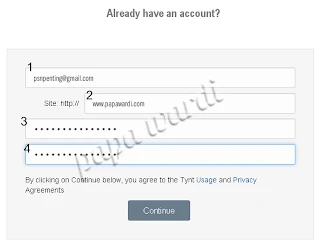






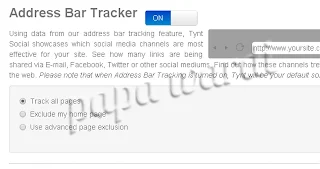

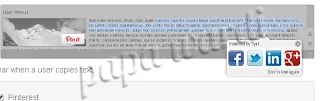







Tidak ada komentar:
Posting Komentar
Kolom komentar adalah tempat untuk Tanya-Jawab, Kritik-Saran dan tempat untuk berbagi ilmu, BUKAN TEMPAT PROMOSI.
Maaf jika saya tidak bisa membalas satu per satu komentar sahabat semua. Harap maklum.